Как правильно установить ies светильник
Обновлено: 13.05.2024
Создание IES своими руками
IESNA:Без никто
[TEST] Без никто
[DATA] 20.10.10
[MANUFAC] иа
[LUMCAT] Никто
[LUMINARE] Без никто
[LAMPCAT] Без никто
[LAMP] Никто
[OTHER] Без никто
[MORE] Никто
TILT=NONE
1 1100 1 4 9 1 2 0,01 0.01 0.01
1 1 17
0 30 60 90
0 45 90 135 180 225 270 315 360
1 2 3 4
2 2 3 4
3 2 3 4
4 2 3 4
5 2 3 4
6 2 3 4
7 2 3 4
8 2 3 4
9 2 3 4
IESNA:Указатель стандарта
[TEST] Номер протокола
[DATA] Дата протокола (День.Месяц.Год)
[MANUFAC] Производитель
[LUMCAT] Название светильника/линзы/лампы.
[LUMINARE] Описание светильника/линзы/лампы.
[LAMPCAT] Обозначение Источника Света (далее ИС)
[LAMP] Описание ИС
[OTHER] Дополнительная информация
[MORE] Продолжение дополнительной информации, в случае если она превысила 82 символа
TILT=NONE - Голову не забивайте, ставьте NONE, если интересно, смотрите мануал )
1 1100 1 4 9 1 2 0,01 0.01 0.01 - Параметры светильника, описание смотрите ниже.
1 1 17
0 30 60 90
0 45 90 135 180 225 270 315 360
1 2 3 4
2 2 3 4
3 2 3 4
4 2 3 4
5 2 3 4
6 2 3 4
7 2 3 4
8 2 3 4
9 2 3 4
Первая строка (10 значений):
1 - число ламп в светильнике
2 - номинальный световой поток ИС в Люменах
3 - Множитель (хз чё это, смотрите мануал )
4 - число полярных углов (пояснение будет далее)
5 - число азимутальных углов (ниже обьясню ) )
6 - тип фотометрии, не парьтесь, ставьте 1 полагаю 3DMax другого не поддерживает
7 - система единиц (1 футы, 2 метры)
8, 9, 10 - ширина, длина, высота светильника
Вторая строка (3 значения):
1 - коэффициент балласта (для картинки абсолютно не важно)
2 - параметр версии стандарта, всегда ставьте 1 от греха по дальше )
3 - мощность светильника в Ваттах, для картинки не важно сколько
Третья строка: Перечень полярных углов по возрастанию, колличество значений должно быть равно четвёртому значению первой строки
Четвёртая строка: Перечень азимутальных углов по возрастанию, колличество значений должно быть равно пятому значению первой строки
Пятая и все последующие строки: колличество значений в строке должно быть равно четвёртому значению первой строки, число строк начиная с пятой, должно быть равно пятому значению первой строки.
Одна строка, это перечень сил света по всем полярным углам, находящимся в первом азимутальном угле (в Кд/1000Лм). Первое значение - 90°, последнее - 0° (это в нашем случае от экатора до нижнего полюса, но возможен и диапазон от -90° до 90°, от полюса до полюса).
Поясняю, что такое полярные и азимутальные углы:

Сверху вниз от -90° до 90° - полярные углы, в нашем случае присутсвуют значения только в нижнем "полушарии" от 0° до 90°
В горизонтальной плоскости (ораньжевым) 0° - 360° - соответсвенно азимутальные углы (можно задавать диапазоны 0°-90°, 0°-180°, 0°-360° для симметричного распределения по четвертям, половине и асимметричного соответсвенно)
Все наши числа находятся в пересечениях жёлтых окружностей, причём в полюсах у нас находится по тому колличеству значений, сколько у нас азимутальных углов.
Надеюсь этот пост кому-нибудь поможет ) мне бы ранее очень помог.
Может быть кто-нибудь заинтересуется и создаст человеческий IES редактор, позволяющий работать с множеством азимутальных углов. Хотя на самом деле наверное мало кому такой сложный редактор потребуется. А мне осталось придумать, как замерять силу света с разных углов, не прибегая к покупке дорогостоющего оборудования, надеюсь у меня получится )
Кстати, создал IES файл реального светильника вручную с помощью люксметра и поворотной оси с градусами. Ведутся подготовительные работы по созданию автоматизированной установки съёма IES из подручных средств.
Требуются обширные математические знания )
- В формате IES в качестве запятых используются точки, если вы вставили матрицу значений с запятыми, то жмём в блокноте Ctrl+H и заменяем все запятые на точки двумя кликами, то же самое касается табов между значениями, при экспорте таблицы из excel или google таблицы.
- На картинке-схеме координат на месте 0° полярного угла должно быть 90°, на месте нижнего угла 90° должно быть 0°, верхнее значение 180°, отрицательных значений углов в IES формате быть не должно.
- третье значение первой строки файла IES - есть ничто иное, как множитель значений кд/кЛм, его можно изменять при изменений мощности источников. чтобы не делать замеры заново. Т.е. если значение равно единице - тогда световой поток в программе будет равен световому потоку, который был у источника во время снятия с него замеров фотометрии. Т.е. к примеру замеры были сняты с одного светодиода, а у вас на линейке их 6, то можно ставить значение множителя 6.
Как снять фотометрию с помощью подручных средств:

Берём обыкновенную коробку из под офисной бумаги, намечаем центр и мастрячим туда фотоэлемент дальномера

Сверху придусмотрел техническое окно для контроля светового пятна на фотоэлементе.
Как буд-то этого мало, я взял несколько черновиков и пропустил их через лазерный принтер четыре раза с одной стороны и два раза с другой, отправив в печать чёрный пиксель, растянутый на весь лист )

В итоге получил контрастно чёрные и абсолютно непрозрачные листы бумаги (сквозь них не видно и намёка на свет, если приложить к светодиоду, что кстати не рекомендую делать, т.к. чернила плавятся под излучением оного)

И обклеил этим делом всю коробку изнутри, не оставив ни единого белого клочка ф поле зрения фотоэлемента.

Суть такова: фотоприёмник сидит в коробке и видит перед собой только светильник, через окно, вырезанное в крышке коробки, которую позже мы надеваем на оную. Таким образом мы исключаем всяческие блики от пола и стен, ну и от вашей одежды )

лучше какой-нибудь по дороже, мне достался фирменный от камеры sony, жёсткий, тугой и при этом можно медленно и плавно двигать расслабленным мизинцем
Рисуем в ненавистном, но С. чётком в плане геометрии кореле градусные шкалы в размер диаметров штатива, мастрячем как можем )

Лепим эти огрызки на штатив

Накручиваем источник света на башмак и водружаем таким вот образом:

Ставим ИС и фотоприёмник на один уровень и с помощью дальномера прицеливаемся осью на линию, проходящую через окно коробки фотоприёмника

Красная точка строго над окном (дальномер не получилось зафиксировать строго горизонтально)
Когда мы становимся уверенными в точности наведении оси в окно и затянули фиксаторы штатива, поправляем шкалы градусов и делаем метки на нулевых позициях

с этого момента ножки штатива не трогаем.
Возвращаемся к люксметру, выдернув фотоприёмник из окна, заглядываем и видим то, что видит он:

Не годится, по кромке окна слишком много света, причём она сияет не только в свете самого светильника, но и хорошо ловит всяческий боковой свет.
Тогда я увеличил окно и обклеил его края своей чернёной принтером бумагой. Кромка бумаги срезана резким движением свежего канцелярского ножа, что исключает всякие лохмотья на месте разреза бумаги


Гораздо лучше! По крайней мере я перестал видеть словленный боковой свет.
Осталось чётко повернуть коробку. Садим на место фотоприёмник, заглядываем в техническое окно:

Поворачиваем ИС на 90°


И понимаем, что ничего не понимаем.
Как можно судить по крадиенту, во втором случае центр пятна ещё попадает в фотоприёмник, а в перком не очень. Остаётся неясным, точно ли тень не перекрывает хотя бы частично один из крайних светодиодов.
Тогда поступаем следующим образом:

Закрываем все светодиоды, кроме двух крайних.
Заглядываем в окно и видим два чётких пятна от одного и другого светодиода. Фото не делал, т.к. чувствительность матрицы телефона далека от даже дешёвых мыльниц и попросту не видно ничего на снимке.
Выставляем коробку так, чтобы оба световых пятна накладываясь друг на друга перекрывали этим ярким участком всю площадь фотоприёмника (в моём случае белого глазка)
Поворачиваем ИС на 45°

Проверяем, не касается ли одна из теней фотоприёмника, поворачиваем ещё на 45°, проверяем ещё раз и фиксируем положение коробки.
Возвращаем ИС в исходное положение, по нулям.
Измеряем дальномером расстояние от светодиода до фотодатчика, у меня вышло 328 см
Т.к. данный источник света вполне себе симметричен, мы можем снять лишь четверть его фотометрии, т.е. от 0° до 90° по азимутальным углам и от 0° до 90° по полярным. Для столь немудрёного источника нам вполне себе хватит шагов в 5°, т.е. нам придётся сделать 361 замер. Придётся попотеть..
Берём лист, чертим сетку 19 на 19 клеток, подписываем ряды и столбики (0° 5° 10° 15° . )

Мой люксметр при включении просит полностью затмить фотоприёмник и нажать кнопку, проводим сию процедуру.
Поразительно, что эффективность коробки, защищающей от бликов, оказалась на столько высока, что даже при включении света в комнате, значение люксметра никак не изменялось (да и сам люксметр вполне себе ступенчато даёт показания). Важно, чтобы за источником света не стояло ничего светлого, чтобы фотоприёмник этого не видел и не фиксировал свет, когда ИС отвернётся от люксметра.

Перекрыл рукой свет от светильника

Люксметр по нулям. не зря старался! Теперь можно хоть плясать вокруг )
Выключаем свет, смотрим показатель люксметра, записываем в ячейку 0° 0°, данные у нас собственно в люксах.
Расслабляем вертикальную ось полярных углов, поворачиваем на 5°, берём лист, шагаем к люксметру, ждём когда очухаются глаза от яркого света, чтобы увидеть показания, записываем второе значение первой строки, ячейки 0° 5°, разворачиваемся, топаем к ослепительному ИС, поворачиваем ещё на 5°, идём обратно и т.д. Таким образом доходим до 90°, записываем, возвращаем ИС в нулевое положение, поворачиваем уже горизонтальную ось на 5°, затягиваем фиксатор, записываем первое значение второй строки 5° 0°, потом поворачиваем вертикальную ось в ту же сторону, что и в первом случае, записываем 5° 5° и т.д.
После второй заполненной строчки вы понимаете, что дело это неблагодарное ) становится жарко от метаний туда-сюда и отваливаются глаза от перепадов освещённости.
Берём девочку, даём в руки этот лист и ручку, сажаем на против люксметра

говорим, чтобы она просто записывала показатель всякий раз, когда посылаем ей сигнал. Сами просто при этом поворачиваем светильник, угукаем, время от времени спрашиваете для сверки, какой столбик она сейчас записывает, ну и чтобы ей было не особо скучно, выкидываем разные ловкие шуточки ))
Спустя примерно минут 40-45 (на одно значение уходило в среднем по 7 секунд), мы имеем на руках вот такой листочек:


разгибаем спину и топаем домой, надеясь, что никто не тронет этот листочек ))
На следующий день я первым делом вогнал полученные данные в таблицу гугл (excel)

И задал несложную формулу =(SUM(B2:B20)/19)/N21 которая усредняет все полученные измерения по оси направления ИС и делит это на тоже осевое значение, полученное из замеров в Dialux.
Сделал я следующее:
Сформировал IES файл с голыми значениями люкс (скопировав в блокнот массив данных из таблицы), заменил все запятые на точки Ctrl+H в блокноте, заменил все табы на пробелы.

Видим значение 1,83 чьё количество цифр после запятой несколько смущает. Тогда идём в параметры ИС и меняем параметр множителя:

Нулей столько, сколько вам требуется лишних цифр после запятой. Итого после изменения и повторного расчёта получаем осевую в 100000 раз больше, а именно 183219,38 люкс, переставляем запятую и получаем уточнённые данные: 1,8321938 вместо трёх жалких цифр. Загоняем это в таблицу, создаём массив функций перемножения каждой ячейки на полученный множитель:

Т.к. автоматическое заполнение несколько тупо, пришлось вручную в каждой ячейке прописывать часть функции "S21" вручную. Ну ничего, это финишная прямая.
Копируем новый массив в блокнот, стряпаем IES:
В первой строке параметров значение 18 - это количество светодиодов, второе значение - световой поток каждого из них, это значение я прописал позже, когда диалюкс выдал мне общий световой поток в 928 люмен, я просто поделил это на 18 и вписал в световой поток. Значение это не влияет на расчёты всё равно, но для корректности выдаваемых диалюксом форм, лучше ввести.

На днях создам автоматическую форму для конвертации данных люкс и расстояния в кд/кЛм, чтобы избегать применения Диалюкса для создания IES файла. =)
Самые главные значения - осевой поток и общий световой поток являются достаточно точными. Осевой - на совести дальномера и люксметра (люксметр показывает тем точней, чем ярче свет), общий световой поток является результатом приемлимой точности, т.к. суммарная погрешность ступенчатых замеров люксметра в сумме даёт усреднённый результат.
IES линейного светильника

А это что? Там же есть и люмены, и ватты, и радианы, и канделы. Этого всего мало? Я обычно когда хочу точно сделать свет, просто ищу характеристики лампочки в нете и ставлю интенсивность в люменах плюс темепература. Этого достаточно чтоб точно передать световую силу источника, и чтобы она не зависела от его размеров.
Цитата DoCentttt: Цитата EXver:А это что? Там же есть и люмены, и ватты, и радианы, и канделы. Этого всего мало?
Кривая силы света, по сути это и есть IES. К сожалению, да, мало :) нужно отобразить как реально будет светить светильник. Люменами, ваттами и тд не добиться нужного результата, потому как если КСС глубокая, свет будет направленный, почти точечный, практически без рассеивания, соответственно будет светить лучше вдаль чем вокруг от источника, если же синусоидальная КСС то все наоборот. Свет будет рассеиваться преимущественно вокруг светильника.
Мой проект несет художественный характер, потому если свет не будет совпадать с реальными характеристиками светильника, заказчик закупит, поставит и даст мне по голове что так все криво светит, а не как на картинке. Тут можно конечно сказаь что для таких целей надо использовать DiaLux (программа для светотехнических расчетов), но это уже другая сторона медали. Там 3д колхозное, а нужно показать все в красоте. Кстати, в DiaLux Ies светит нормально, линейно,а не из точки
Цитата EXver: нужно отобразить как реально будет светить светильникНУ так а если вбить правильную температуру, правильные люмены, и привязать иеску?
Дело ведь в том, что иеска - это ведь не характеристика отдельно взятой лампочки. Это распространение света всего источника света - вместе с плафоном, стекляшками, отражателем, и т.д. Тоесть если взять лампу с настроеным иес и переставить в другой плафон - тут уже не подойдет эта иес. А именно это ты хочешь сделать?
ИЕС в простой лампе нет - она тупо светит во все стороны равномерно с затуханием света. А уже когда подключать дополнительные отражатели - тогда и строится картина ИЕС. Если хочеш чтоб прям реализм был - придется четко простроить геометрию выбраного светильника, и иес даже не подключать.
Как правильно установить ies светильник
Недавно встала задача сделать красивый свет от накладных точечных светильников на потолке (светильники здесь). Я понимаю, что по правильному делается это с помощью каустики. Расчёт каустики, как известно процесс длительный и с подводными камнями. Для визуализации пользуюсь короной, и что бы не ждать месяц для приемлемого результата, решил упростить процесс. Я решил, что можно просчитать каустику для одного светильника в картинку - сферическую проекцию. И спроецировать это дело на окружение. Рассчитать картинку не сложно, да вот беда! Как потом заставить эту картинку светиться направленными лучами из одной точки в разные стороны по сфере? Испробовал кучу вариантов и все из них давали неудовлетворительный результат. Пришёл к выводу, что необходимо создать файл светимости IES для источника света на основе полученной мною карты проекции каустики. В интернете сведений по этому вопросу не нашлось. Всё, что мне удалось накопать это генераторы IES (на пример здесь). И понеслось.

ВНИМАНИЕ. Сложный материал. Для упрощения выполняемых действий, спустя некоторое время, по материалам этого урока, мною был создан скпипт для 3dsMAX. Однако данный материал применим к любым 3D пакетам. Поэтому, если у Вас нет 3Дмакса, он для вас может оказаться полезным.
Как превратить карту сферической проекции в IES?
Наткнулся я в поисках на то, как этот делается с реальными светильниками (здесь - там есть ). И это натолкнуло меня на мысль, что нужно получить светимость каждого пикселя и забить это значение в IES файл.
Метод, разработанный мною, довольно сложен и где-то может может быть улучшен. Буду рад предложениям. А пока изложу так, как оно есть сейчас.
Нам потребуется из приложений: 3d приложение, визуализатор с возможностью расчета каустики, графический редактор, блокнот, 16-ричный редактор с возможностью 10-ричного представления информации, табличный процессор.В моём случае это: 3dmax, Vray, XNView, Notepad, Hex Editor Neo, Excel.
Постараюсь описать как можно подробнее, что бы не возникало вопросов. В конце я выложу ссылки на сцену и готовый IES
Берём светильник по ссылке pro или этот free. Я возьму free.
Я попробовали просчитывать карту короной и виреем. Виреем оказалось быстрее (намного быстрее Vray-2минуты, Corona-2часа). Опишу как делал я:
- открываем светильник в максе; выраниваем, для удобства, в начало координат;
- Сбрасываем настройки виреея по умолчанию (сменить рендер на другой и вернуть вирей). отключаем коррекции гаммы в настройках Customize -> Preferences -> Gamma/LUT. Работаем в линейном пространстве.

- Настраиваем сам рендер. СМ СНИМКИ ЭКРАНА


- Разрешение рендеринга 361х181 пикселей (будем рассчитывать светимость с шагом 1 градус начиная с 0 градусов, в итоге +1).

- на место лампочки вставляем источник света (ИС) для генерации каустики. VrayLight сфера диаметром 1мм, яркостью 50люмен. В опциях источника света ставим галочку Invisible, убираем Affect specular и Affect Reflections;

- Правой кнопкой мыши -> Vray Properties -> Caustics subdivids = 5000.

- из геометрии оставляем только стекляшку, остальное удаляем;- в центр ИС добавляем любую камеру. Располагаем её горизонтально и на виде сверху влево. Нам надо что бы она имела сферическую проекцию. В настройках рендера вирей мы уже сделали соответствующую пометку;
- Туда же в центр ИС добавляем сферу. Сфера должна быть не очень большая, чуть больше самого светильника (у меня радиусом 150мм). Сфере переворачиваем нормали модификатором Normal и назначаем матовый белый материал;
- для стекляшки создаём новый материал VrayMtl. Делаем его полностью прозрачным и по желанию меняем коэффициент IOR. Например у хрусталя 2.0. Это влияет на рисунок получаемый после прохождения света через материал.

В итоге стцена выглядидт вот так:

Рендерим вид из камеры. Минуту считается каустика и потом в лёт это дело выводится нам во фреймбуфер. Пока идёт просчет можно убрать отображение в sRGB во фреймбуфере.

Сразу тут же можно скорректировать уровни. Открываем панель цветокоррекции во фреймбуфере, Ставим галочку Levels и двигаем белые области до появления засветки. Темные области не трогаем.

Красота! Можно попробовать другой IOR в материале стекла. Например 1,5:

Подбираем картинку, которая наиболее нам нравится. По мне более контрастная будет лучше смотреться, поэтому оставляем коэффициент 1,5
Операции простые: нам надо повернуть картинку против часовой стрелки, отразить картинку по горизонтали и перевести в градации серого:



Переходим к следующему этапу:
Открываем Free Hex Editor Neo (16-ричный HEX) редактор. Ссылку на бесплантую версию я давал в списке программ вначале урока, но она имеет ограничения после окончания триального периода в 14 дней, поэтому при необходимости можно прошерстить по торрентам и найти полную версию. Я пользуюсь триальной.
Открываем наш файл BMP

Видим и ужасаемcя. Что с этим делать?
А ТЕПЕРЬ ВНИМАНИЕ.
В начале файла идёт служебная информация, потом таблица цветов, а потом само изображение. Нужно немного прокрутить вниз. Таблицу цветов легко определить визуально. Она выглядит алфавитом. сначала латинским, потом кирилическим. Начало таблицы видно на снимке сверху с восклицательных знаков. Кончается таблица на последней букве нашего с вами алфавита :) сразу после точки идёт картинка. (на снимке экрана внизу выделено начало нашей картинки).
Примечание: Если код выглядит по другому, то возможно BMP'шка не была переведена в градации серого.

Зажимаем левую кнопку мыши и выделяем вниз до конца. Далее меню Правка -> Копировать как. -> справа в появившейся панели забиваем все поля как показано на рисунке.

Важно! Количество колонок равно ширине нашего изображения (181) + 3 байта = 184. Если размер изображения будет другой, то нужно будет пересчитать.
Жмём копировать, открываем NotePad и втcавляем. У нас получился набор десятичных чисел, перечисленых построчно через запятую. Нам надо закинуть это в Excel и отрезать 3 последних столбца (184 - 3 = 181) Что бы получить ширину изначального изображения. Для этого жмём Правка -> Заменить (Ctrl+H). И меняем (,) на (;). Сохраняем результат в Файл CSV


Открываем CSV в Excel ищем последние 3 столбца. Они должны содержать одинаковые числа по столбцам. Удаляем их.

Выделяем все ячейки и форматируем их в числовой вид с 1 десятичным знаком. Это нужно по спецификации IES, что бы числа выглядели не целыми.

Перед сохранением пробегаем взглядом по границе таблицы. Убеждаемся, что таблица имеет размеры 181 ячейки по горизонтали и 361 по вертикали. Смотрим последнюю строку. Там могут быть лишние несколько значений. Их надо удалить (видимо зависит от программы которая создавала BMP. Потому как после фотошопа там было лишних 2 значения, а после XnView ничего лишнего не было)
1 625 1 181 361 1 2 0 0 0
0 1 2 3 4 5 6 7 8 9 10 11 12 13 14 15 16 17 18 19 20 21 22 23 24 25 26 27 28 29 30 31 32 33 34 35 36 37 38 39 40 41 42 43 44 45 46 47 48 49 50 51 52 53 54 55 56 57 58 59 60 61 62 63 64 65 66 67 68 69 70 71 72 73 74 75 76 77 78 79 80 81 82 83 84 85 86 87 88 89 90 91 92 93 94 95 96 97 98 99 100 101 102 103 104 105 106 107 108 109 110 111 112 113 114 115 116 117 118 119 120 121 122 123 124 125 126 127 128 129 130 131 132 133 134 135 136 137 138 139 140 141 142 143 144 145 146 147 148 149 150 151 152 153 154 155 156 157 158 159 160 161 162 163 164 165 166 167 168 169 170 171 172 173 174 175 176 177 178 179 180
0 1 2 3 4 5 6 7 8 9 10 11 12 13 14 15 16 17 18 19 20 21 22 23 24 25 26 27 28 29 30 31 32 33 34 35 36 37 38 39 40 41 42 43 44 45 46 47 48 49 50 51 52 53 54 55 56 57 58 59 60 61 62 63 64 65 66 67 68 69 70 71 72 73 74 75 76 77 78 79 80 81 82 83 84 85 86 87 88 89 90 91 92 93 94 95 96 97 98 99 100 101 102 103 104 105 106 107 108 109 110 111 112 113 114 115 116 117 118 119 120 121 122 123 124 125 126 127 128 129 130 131 132 133 134 135 136 137 138 139 140 141 142 143 144 145 146 147 148 149 150 151 152 153 154 155 156 157 158 159 160 161 162 163 164 165 166 167 168 169 170 171 172 173 174 175 176 177 178 179 180 181 182 183 184 185 186 187 188 189 190 191 192 193 194 195 196 197 198 199 200 201 202 203 204 205 206 207 208 209 210 211 212 213 214 215 216 217 218 219 220 221 222 223 224 225 226 227 228 229 230 231 232 233 234 235 236 237 238 239 240 241 242 243 244 245 246 247 248 249 250 251 252 253 254 255 256 257 258 259 260 261 262 263 264 265 266 267 268 269 270 271 272 273 274 275 276 277 278 279 280 281 282 283 284 285 286 287 288 289 290 291 292 293 294 295 296 297 298 299 300 301 302 303 304 305 306 307 308 309 310 311 312 313 314 315 316 317 318 319 320 321 322 323 324 325 326 327 328 329 330 331 332 333 334 335 336 337 338 339 340 341 342 343 344 345 346 347 348 349 350 351 352 353 354 355 356 357 358 359 360
В конце приведённого заголовка перечисление углов, по которым будут перечислены значения яркости. У нас в первой строке от 0 до 180 (всего 181 значение), во второй строке от 0 до 360 (всего 361 значение). Следующей строкой должны идти наши данные. Полное описание внутренностей IES фала можно прочитать в спецификациях. Там можно настроить размеры и форму источника света, а также световой поток. У нас размер нулевой, световой поток 625 люмен. (Взято от сюда)
Теперь сохраняем этот файл с расширением *.IES и готово.
Как обещал выкладываю ссылки на скачивание готового IES.
Тестируем IES в сцене:
Берём снова светильник. Вставляем туда источник света и смотрим, что получилось:
Визуализирую я в короне. Стандартный короновский свет может использовать IES, но почему-то отображается только нижняя полусфера. Поэтому беру стандартный фотометрический источник света и настраиваю его на работу с короной

Правда пришлось подкорректировать яркость светильника до 10 люмен. Иначе он получался безумно ярким.

Сравним с "честным" просчётом каустики:

И с просчётом без эффектов:

КРУТО. Время просчёта такое же как при использовании обычного источника света без использования каустики. Конечно по началу кажется, что это слишком сложно. Но это только по началу. После того как разберёшься всё делается за 10 минут. Оно того стоит!
Вот пример как выглядит в реальной комнате:

PS: В конце я решил попробовать просчитать в вирее без обмана. Результат схож с просчётом IES. И время приемлемое. Но в реальныз сценах не так всё радужно. Время рендеринга существенно удлиняется при увеличении источников света. Ведь на каждый светильник будет испускаться соответствующее количество фотонов. И как они лягут на сложную геометрию предсказать сразу сложно. Поэтому потыкаться в таком случае предстоит как бы не дольше.
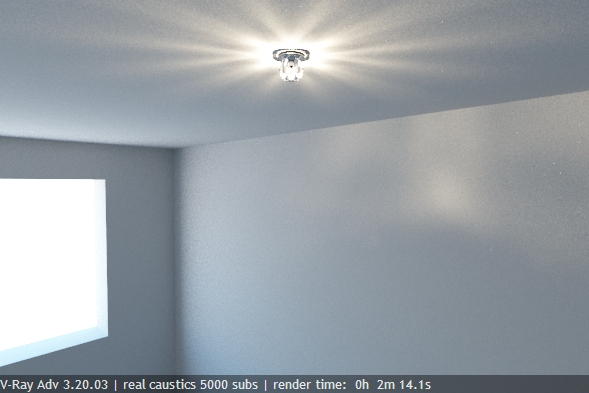
А также решил запустить просчёт в короне на ночь. Немного пошаманил с настройками: Увеличил количество сэмплов за проход. Поэтому количество пассов реально должно быть для такого просчёта в несколько раз больше. Результат такой:

К сожалению макс повис во время как я пытался сохранить картинку ("Не отвечает" на скриншоте) и я не смог сохранить её должным образом. Но результат понятен: 6 часов рендеринга на 2-х машинах в распределённом рендеринге и результат всё равно зашумлённый. Я понял, что у короны слабое место - расчёт каустики от маленьких источников света. Он как бы не может быстро нащупать этот источник и сэмплы попадающие на светильник редки и очень яркие.
Создание Ies источников освещение в 3d max
Привет всем. Меня зовут Андрей. В этом уроке я расскажу, как создавать Ies источники освещения. Вот примеры использование Ies.

Поехали. Сначала я настроить сцену. Вы можете скачать ее здесь. Или настроить свою. Как это делать я не буду описывать, чтобы не отвлекаться от главной темы урока.
Создание направленного света с помощью источника света Photometric Target Light.
Выберите этот источник.
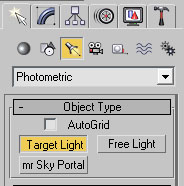
Создайте в сцене.
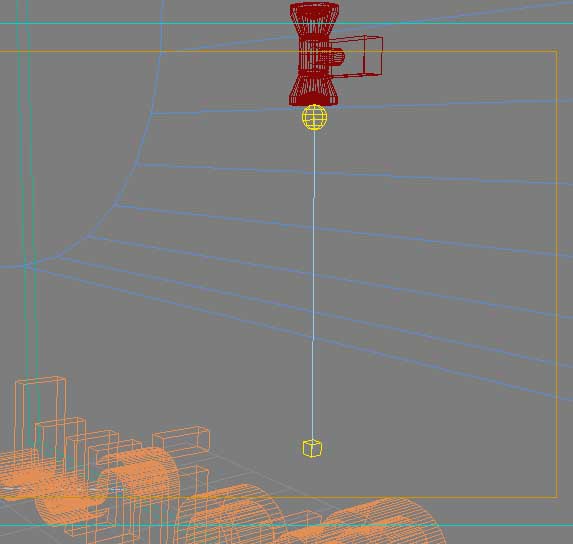
И сделайте следующие настройки.
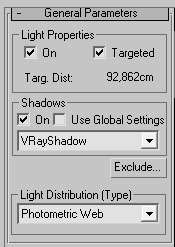
В качестве фотометрического файла. Скачайте и выберите этот файл.
Этот файл определяет размер направленного света. Файлы различных размеров можете скачать в интернете.
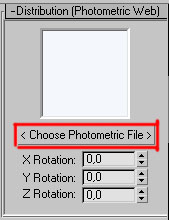
Интенсивность и цвет света.
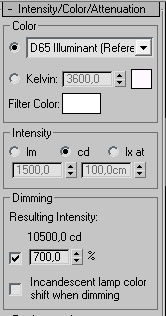
Делаем рендер. И вот что получилось.

Создание направленного света с помощью VRayIES.
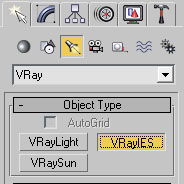
Создаем в сцене. И делаем следующие настройки.
Здесь будем использовать тот же фотометрический файл, который вы скачали выше.
Погружение в ментал (освещение часть 3 - источники)
Всем доброго времени суток! Продолжаю тему об освещении в Mental Ray. В этом уроке хочу рассказать о имитации источников искусственного света, для освещения помещений. Использоваться будут фотометрические источники света, которые дает в наше распоряжение 3D MAX 2009. Так же будет рассмотрен фотометрический контроль экспозиции.
Начнем
При выборе любого фотометрического источника света, Макс настойчиво предлагает включить фотометрический контроль экспозиции, поэтому и начну урок с описания этого типа экспозиции.
Контроль экспозиции:
После создания источника света по его физическим характеристикам (яркость, цвет, …) подразумевается, что освещение сцены им, является наиболее правильно и нам остается только глобально менять яркость снимка (рендера) с помощью контроля экспозиции.
Фотометрический контроль экспозиции сделан в MR по аналогии работы фотокамеры.
Ответив утвердительно на предупреждение при первом создании фотометрика:
мы соглашаемся с включением соответствующей экспозиции.
Доступ в меню контроля экспозиции осуществляется из основного меню:
либо через пункт «Environment» (клавиша 8).
в свитке mr Photographic Exposure Control предлагается выбрать предустановленные параметры экспозиции:
для экстерьерной сцены (день\ночь) и интерьерной (день\ночь) сцены, но они, как правило, очень грубы и все же лучше и правильнее настроить вручную:
Кто пользуется фотоаппаратами, знают, что основные параметры (для освещения) при съемке это чувствительность пленки \ матрицы (ISO), диафрагма и выдержка (скорость затвора). От установки этих параметров зависит яркость снимка.
Например, снимки, на которых присутствует настольная лампа с лампочкой со следующими параметрами:
то есть яркость 370 lm , и цвет потока света 4500-5000K (галогеновая)
имитация пленки ISO 80,
выдержка = 1\10 сек.
имитация пленки ISO 80,
выдержка = 1 сек
Из-за установки разной продолжительности выдержки, яркость снимка разная. Аналогично и в MR выставляя разные параметры экспозиции, мы меняем яркость картинки рендера, не меняя параметров источников света.
Для примера я сделал очень простую сценку, где наличествует источник света с такими же физическими параметрами, как и на фото, а меняется только выдержка в экспозиции :
Shutter Speed – это выдержка или скорость затвора выставляется значение на которое делиться 1 секунда – чем больше установленное значение, тем темнее снимок
Aperture - размер диафрагмы – чем больше, тем снимок ярче
Film speed – чувствительность пленки – чем больше, тем чувствительнее пленка к свету и тем ярче снимок.
В 3d MAX не обязательно редактировать все три параметра, на их основе создается параметр Exposure Value который и используется рендером, поэтому достаточно либо задавать EV, либо , как я обычно делаю, задавать только выдержку.
Ниже параметров экспозиции идут параметры обработки снимка, подобно как и в цифровых фотоаппаратах или подобно использованию фильтров для пленочных. – гамма, адаптированние к типу источников света.
Собственно в пользовании экспозицией нет ничего сложного, главное помнить – не стоит менять интенсивность источников света, тем самым внося дисбаланс в сцену – достаточно настроить экспозицию, для более темного\светлого снимка на рендере.
Теперь, собственно, источники света
При создании искусственного источника света редактор разделяет их на нацеленные и свободные:
независимо от того какой источник создан, можно в любое время сделать его либо нацеленным, либо свободным, установив галку цели в закладке основных параметров источника.
По своему опыту, могу посоветовать, сначала создавать нацеленный источник, для удобства расположения его на сцене, а потом отключать цель, дабы потом не возникало проблем с ориентацией эмиттера в источниках, отличных от точечных.
Далее идет настройка теней от созданного источника (по умолчанию тени отключены)
Для правильного расчета теней предлагается использовать трассируемые тени «Ray Traced Shadows», которые создаются с учетом характеристик материала объекта.
в зависимости от требований сцены, или создаваемых эффектов можно пользоваться картами тени «Shadow Map», которые просчитываются быстрее , но нет учета всех характеристик материалов.
карта тени с настройками по умолчанию:
как видно, прозрачный материал не учтен, тени созданы на основе сетки объекта. Качество тени зависит от качества создания карты тени и настраивается в свитке «Shadow Map Params» настроек источника света. Например, увеличив размер карты или качества семплирования можно добиться более четких теней.
поскольку урок направлен на создание искусственных источников света для интерьера, то не буду останавливаться подробнее на создании карты теней, так как в интерьерах (мое мнение) актуальнее использовать трассируемые тени.
Что касается трассируемых теней – иногда при использовании стекла типа Thin Geometry, Glass (lume) , на объекте появляются некоторые артефакты, в виде отдельных пятнышек (смотрим на первый рисунок с трассируемыми тенями – у правого куба пятна на внутренней тени) . Улучшать параметры семплирования в рендере тут бесполезно. Необходимо включить параметр двух сторонних теней в настройках источника света:
Далее нужно выбрать тип источника света:
Photometric Web – источник света, конфигурация которого и интенсивность рассчитывается на основе «фотометрической паутины» наиболее точно передает параметры света и экономит много времени при создании освещенности сцены.
Spotlight – источник света типа «прожектор» используется как правило для глобальной подсветки сцены, в интерьерных решениях его использование неактуально (опять же мое мнение), кроме имитации проекторов или спец эффектов.
Uniform Diffuse – источник света, освещающий в направлении от эмиттера к цели.
Uniform Spherical - источник света, освещающий во всех направлениях от эмиттера.
Uniform Diffuse и Uniform Spherical
Настройки данных типов источников идентичны, с их помощью можно неплохо имитировать практически любые источники света – лампы дневного света, лампочки и потолочные панели:
В настройках предлагается выбрать тип эмиттера:
и если эмиттер будет отличаться от точечного (Point) то будет возможно включить его в процесс рендеринга
рассмотрим некоторые нюансы создания конкретных источников света:
Лампы дневного света:
При создании лампы дневного света ее интенсивность на основе введенных данных будет рассчитана, как от обычного источника света, но у ламп дневного света (особенно старых образцов) распространение света будет визуально немного другим. В связи с тем что люминесцирующий слой облучатся ионами с определенной частотой (а в старых лампах с частотой 50 герц) и в связи с особенностями нашего зрения, понижаться интенсивность света будет быстрее, чем от источника с нитью накала (это касается только видимого изображения, физически, за определенный промежуток времени, ослабления света является вполне нормальным).
Итак, увеличим затухание:
Предварительный рендер с нормальными настройками:
установим ослабление в 50% (на счет точных значений я инфы не нашел, но на примере еще советской ЛБ’ешки тестирование показало именно так)
казалось бы, можно просто уменьшить яркость на источнике, но при использовании готовых профилей источников из IES, так удобнее и расчеты более правильнее:
В лампах накаливания тоже есть дополнительный эффект изменения света с расстоянием, но выражен он в смещении спектра источника в красную область:
Для включения данного эффекта нужно просто установить галку:
для примера я немного увеличил значение затухания, дабы был более наглядный эффект:
предварительный рендер с источником температурой света в 4000К:
и включено затухание:
примеры сцен с использованием данных типов источников
в этой сцене эмиттеры не участвуют в процессе визуализации, но блики на поверхностях все равно правильно учитывают наличие источников:
на второй сценке объекта типа «общественного МэЖо», источники визуализированы и имитируют поверхность ламп:
Photometric Web
В реальном мире поток света от ламп крайне редко бывает однородным, из-за того, что колба лампы сама по себе является линзой, да еще, как правило, поток изменяют рефлекторы и дополнительная оптика в лампе.
Например, вот фото перво_попавшегося источника света, на который я натолкнулся на обеде:
чтобы создать такую картину светового потока, нужны дополнительные построения рядом с источником, либо рисовать карту для «Projector Map» , что требует дополнительного времени и отвлекает от творческого процесса.
Упростят нам процедуру создания источников света, использования типа Photometric Web:
При выборе данного типа в настройках источника появиться свиток для выбора карты настройки:
нажав на кнопку выбора файла, откроется диалог для выбора карты:
в разделе «IES information» представлена диаграмма распространения света на «паутинке» и информация об источнике света.
IES файлы можно скачать из сети, как правило, производители светового оборудования, такие карты представляют, либо можно найти архивы интерьерного дизайна. Также существуют IES-генераторы, с помощью которых можно создавать свои источники.
После применения IES карты, иконка источника света принимает конфигурацию источника:
в настройках Photometric Web есть параметры вращения по трем осям, эти настройки актуальны, когда источник отличен от точечного. Если источник, например линейный (Line), а карта имеет сложную конфигурацию то становиться актуален способ позиционирования карты:
на рисунке у правого источника карта повернута на 90 градусов по Z.
Вот пример применения карты на точечный источник света для имитации светильника
Когда-то, во времена 3D Max 6.0 у меня была проблема с имитацией освещения дороги фарами автомобиля. Тогда бы применение IES мне бы много сэкономило времени.
С помощью IES’сок можно имитировать не только отдельные источники света, но и группы источников, собственно это и есть их наиболее широкое применение.
Например, потолочные светильники состоят из нескольких ламп дневного света и дополнительно разбиты на несколько ячеек рефлекторами. Для имитации такой световой панели, достаточно создать один источник света и применить на него нужную карту. В описании карты достаточно подробно расписаны параметры света и что его генерирует. Файлы IES’ок можно открывать блокнотом.
[TEST] Photopia 1.10 PHOTOMETRIC REPORT [LA-T0221-1]
[MANUFAC] L.A. LIGHTING MFG. CO.
[LUMINAIRE] 2X2, 3-LAMP, T-BAR, 9 CELL PARABOLIC.
[LAMP] 17 WATTS T8 FLUORESCENT LAMP
говорит о том, что имитируются панель из 3-х люминесцентных ламп, мощностью 17 ватт, заключенных в 9 параболических ячеек.
Пример имитации ЛСД’ешных светильников с двумя разделенными лампами:
на стене явно видно затемнение под источником света, которое дает ребро жесткости между двумя лампами в составе всего светильника.
Ну вот все, что я хотел рассказать по имитации искусственного света. Возможно я что-то упустил, поскольку пишу про те вещи, которые я использую в работе и то что актуально по моему мнению.
IES-файл как важная часть светотехнического расчета

планшетное приложение GALAD Office Light. Оно позволяет довольно быстро провести расчет освещенности светодиодных светильников. При этом оно очень удобно методах расчета, что программы.
Программный расчет необходимый этап проектирования осветительной установки, которая должна соответствовать всем предъявляемым требованиям. отмечалось ранее, ведущую роль расчета играет . Достоверность заложенной информации полностью производителя, проверить перед его использованием:
1. Найти информацию лаборатории, номере протокола;
2. Проверить соответствие заявленных характеристик светильника ;
3. Оценить рациональность выбранного шага измерений.
4. также забывать, что при возникновении ошибок , можете обратиться неполадок.
Качественный, правильно спроектированный для здоровья свет важен сферах жизни человека, зависит, будет или нет.
Москва, Проспект Мира, 106
Информация о комплектации, дизайне, а также о технических характеристиках изделий предоставлена Производителем. Производитель имеет право на внесение изменений в дизайн, комплектацию, технические характеристики изделия без дополнительного уведомления об этих изменениях. За любого рода несоответствия владелец сайта ответственности не несет. Вся информация носит справочный характер и не является публичной офертой, определяемой статьей 437 ГК РФ.
IES-файл как важная часть светотехнического расчета

планшетное приложение GALAD Office Light. Оно позволяет довольно быстро провести расчет освещенности светодиодных светильников. При этом оно очень удобно методах расчета, что программы.
Программный расчет необходимый этап проектирования осветительной установки, которая должна соответствовать всем предъявляемым требованиям. отмечалось ранее, ведущую роль расчета играет . Достоверность заложенной информации полностью производителя, проверить перед его использованием:
1. Найти информацию лаборатории, номере протокола;
2. Проверить соответствие заявленных характеристик светильника ;
3. Оценить рациональность выбранного шага измерений.
4. также забывать, что при возникновении ошибок , можете обратиться неполадок.
Качественный, правильно спроектированный для здоровья свет важен сферах жизни человека, зависит, будет или нет.
Москва, Проспект Мира, 106
Информация о комплектации, дизайне, а также о технических характеристиках изделий предоставлена Производителем. Производитель имеет право на внесение изменений в дизайн, комплектацию, технические характеристики изделия без дополнительного уведомления об этих изменениях. За любого рода несоответствия владелец сайта ответственности не несет. Вся информация носит справочный характер и не является публичной офертой, определяемой статьей 437 ГК РФ.
Как правильно установить ies светильник

3ds max | VRay | Corona Renderer | 3d графика
вернуться к странице

3ds max | VRay | Corona Renderer | 3d графика запись закреплена
Нравится Показать список оценивших
Сначала старые


Читайте также:
- Почему при заземлении почти весь заряд тела уходит в землю
- Розетка двухместная скрытой установки с заземляющим контактом со шторкой pc16 284
- Камины для дома электрические с эффектом живого пламени и треском
- Как поменять люстру самому на обычном потолке
- Перемещаться по земле в зоне тока высокого напряжения если токоведущий элемент лежит на земле

